你是不是也有过这样的经历:在Skype上收到一个文件,当时没来得及看,后来想找却怎么也找不到?别急,今天就来给你详细说说,Skype收到的文件到底藏在哪里,让你轻松找到那些珍贵的文件!
一、文件藏身之地:Skype的默认下载文件夹
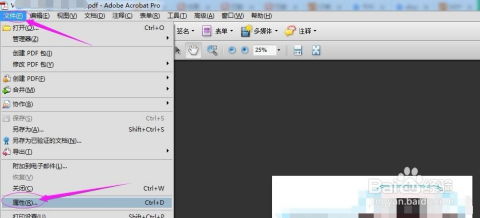
首先,你得知道,Skype收到的文件通常都会自动保存在电脑的某个特定位置。这个位置就是Skype的默认下载文件夹。那么,这个文件夹在哪里呢?
1. Windows系统:打开Skype,点击右上角的设置图标,选择“选项”,然后点击“高级”选项卡。在这里,你可以看到“下载文件夹”的位置。通常情况下,这个文件夹位于C盘的“用户”文件夹下,以你的用户名命名的文件夹中。
2. Mac系统:在Skype的菜单栏中,点击“Skype”菜单,选择“偏好设置”,然后点击“高级”选项卡。在这里,你也能找到“下载文件夹”的位置。在Mac系统中,这个文件夹通常位于“用户”文件夹下的“下载”文件夹中。
找到这个文件夹后,你就可以开始寻找你收到的文件了。
二、搜索功能帮你快速定位
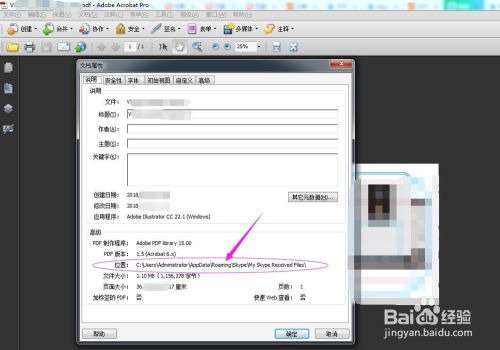
如果你记得文件的大致名称,但不确定具体位置,那么Skype的搜索功能就能帮上大忙。
1. Windows系统:打开“开始”菜单,输入“文件资源管理器”,打开文件资源管理器。在搜索框中输入文件名称的一部分,例如“合同”,点击搜索。文件资源管理器会自动搜索电脑中的所有文件,包括Skype下载文件夹中的文件。
2. Mac系统:打开Finder,在搜索框中输入文件名称的一部分,例如“合同”,点击搜索。Finder会自动搜索电脑中的所有文件,包括Skype下载文件夹中的文件。
这样,你就能快速找到你需要的文件了。
三、利用Skype的聊天记录查找
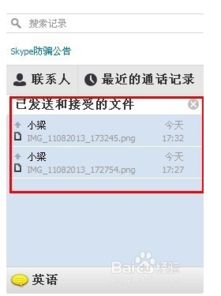
如果你记得文件是在哪个聊天中收到的,那么可以直接在Skype的聊天记录中查找。
1. 打开Skype,找到你与对方之前的聊天记录。
2. 在聊天记录中,点击“文件”页,这里会显示所有在该聊天中收到的文件。
3. 找到你需要的文件,点击文件名,Skype会自动打开文件所在的文件夹。
这样,你就能直接找到文件所在的位置了。
四、备份与恢复:以防万一
如果你在寻找文件的过程中仍然找不到,那么可能是文件已经被误删或者移动了。这时,你可以尝试以下方法:
1. 回收站/垃圾桶:在Windows系统中,被删除的文件会先进入回收站。打开回收站,看看是否有你需要的文件。在Mac系统中,被删除的文件会进入垃圾桶。
2. 文件恢复软件:如果你确定文件已经被删除,并且没有进入回收站,那么你可以尝试使用文件恢复软件来恢复文件。
3. 云备份:如果你之前开启了Skype的云备份功能,那么你可以在Skype的官方网站上找回你的文件。
五、
找到Skype收到的文件其实并不难。只要掌握了以上方法,你就能轻松找到那些珍贵的文件。当然,为了避免以后再出现类似的情况,建议你在收到文件后及时查看,并将文件保存在你常用的文件夹中。这样,你就能更好地管理你的文件,避免丢失。
